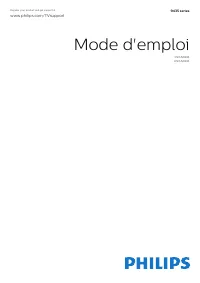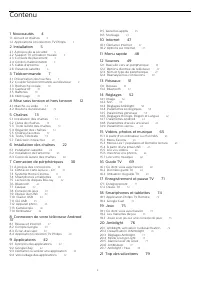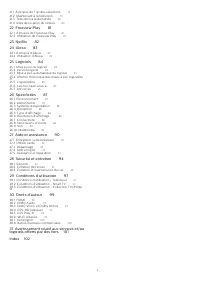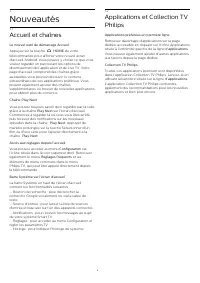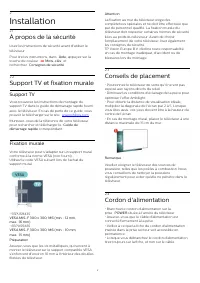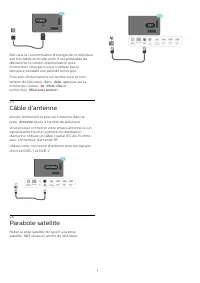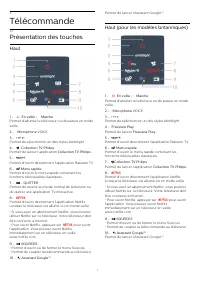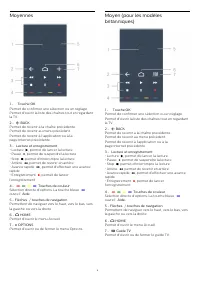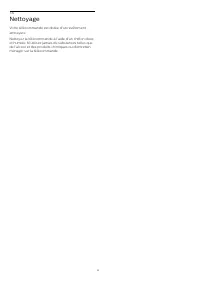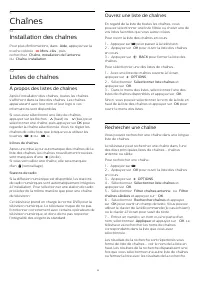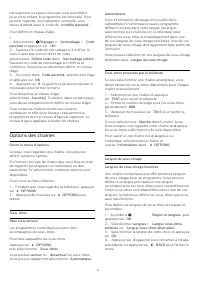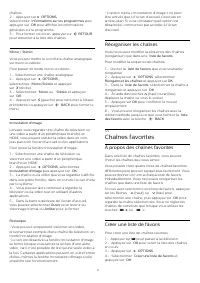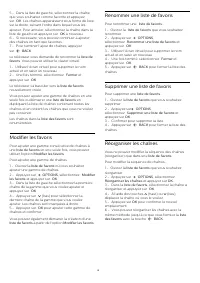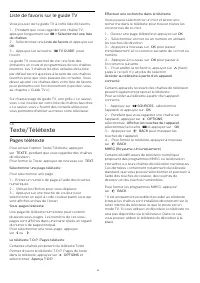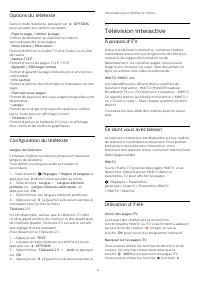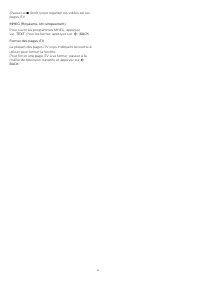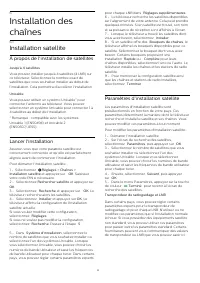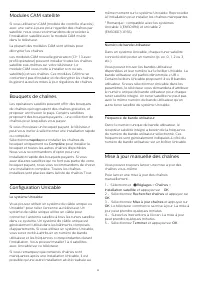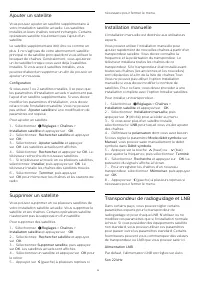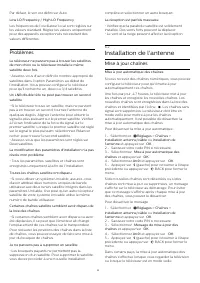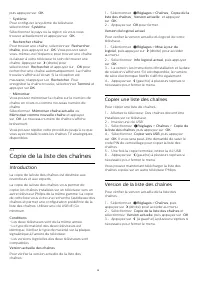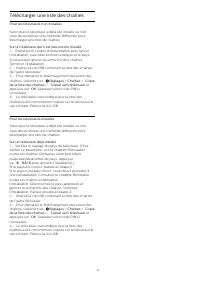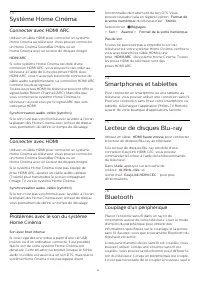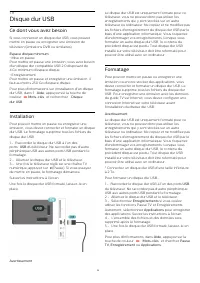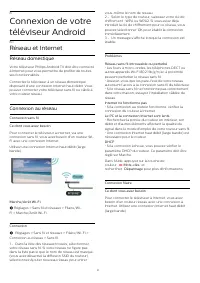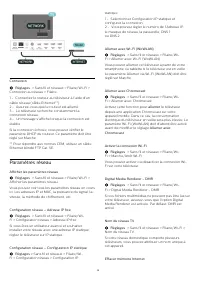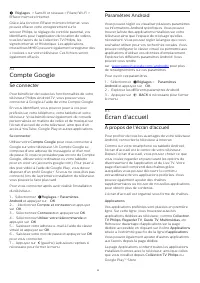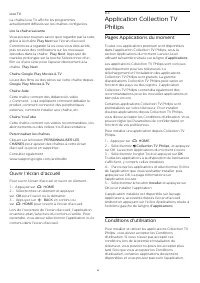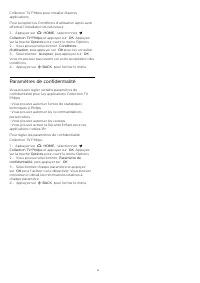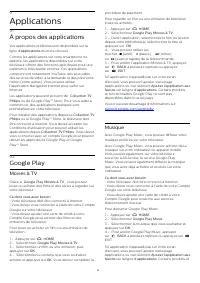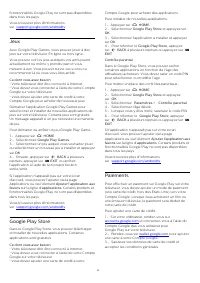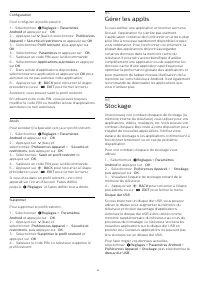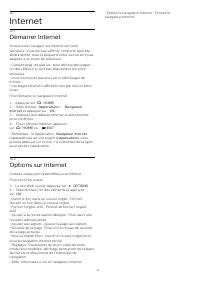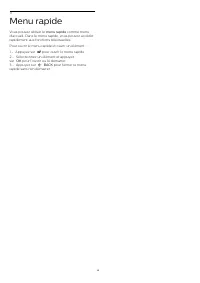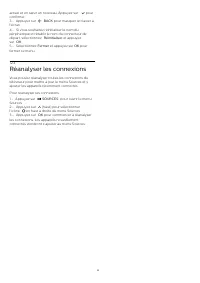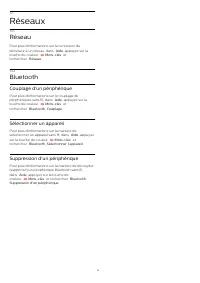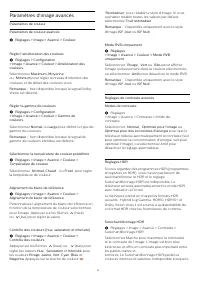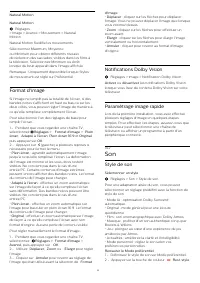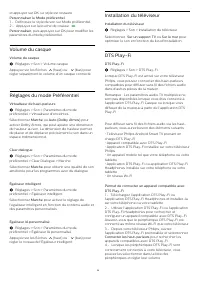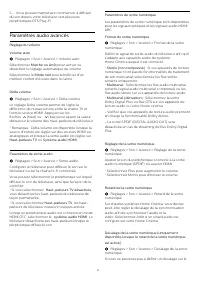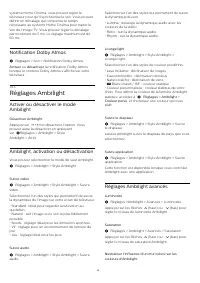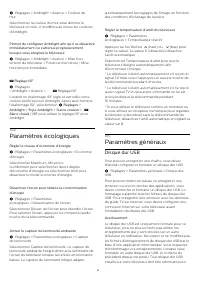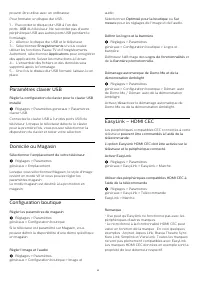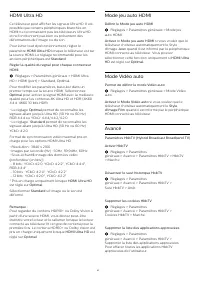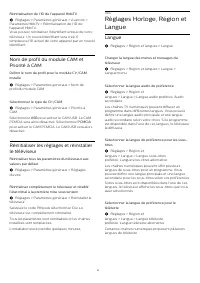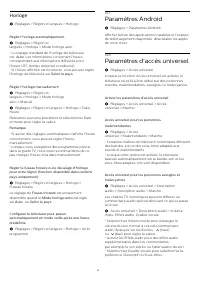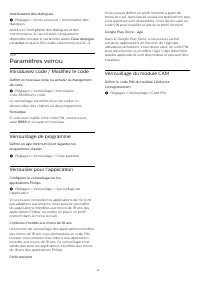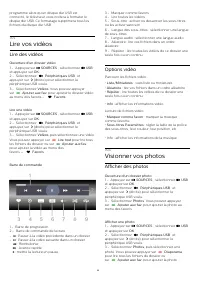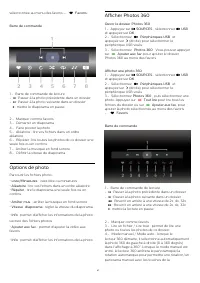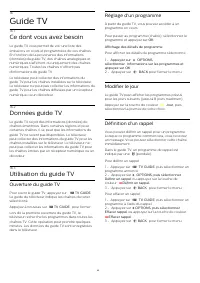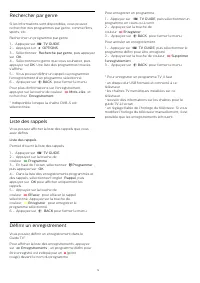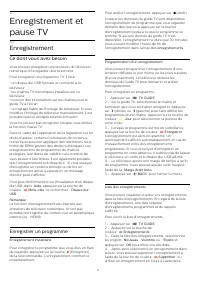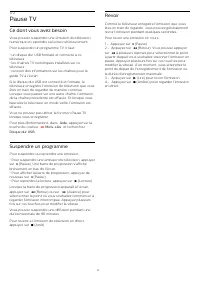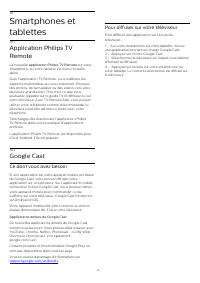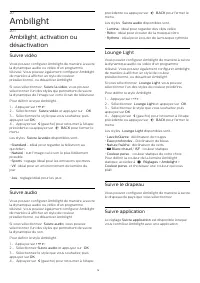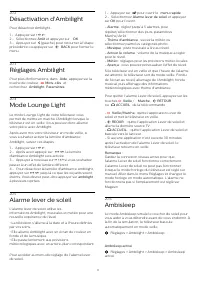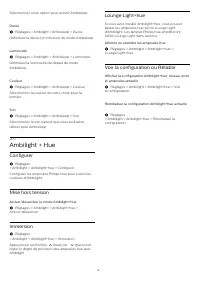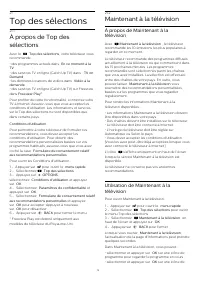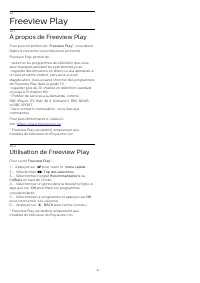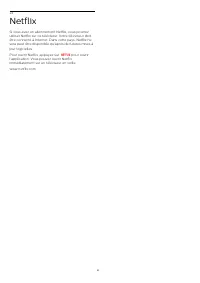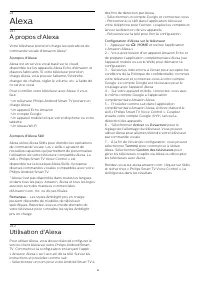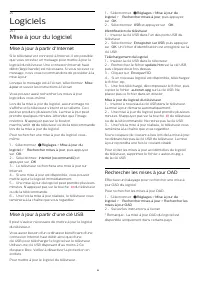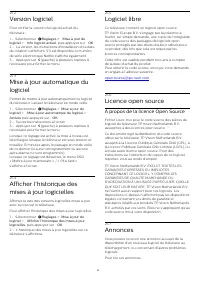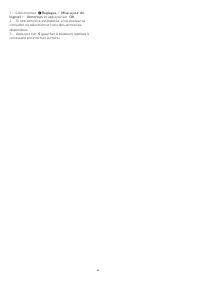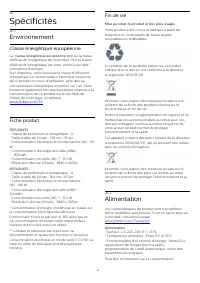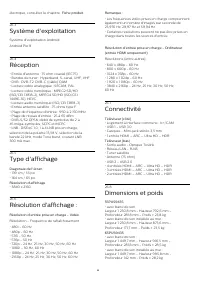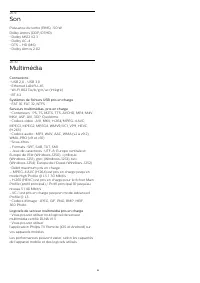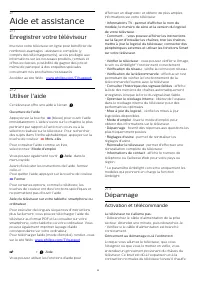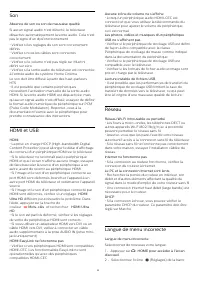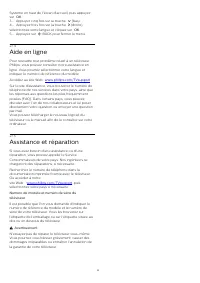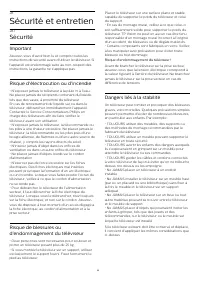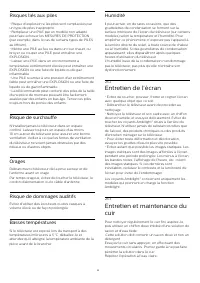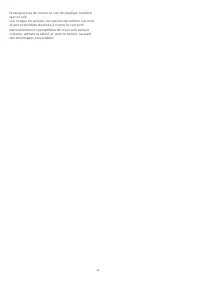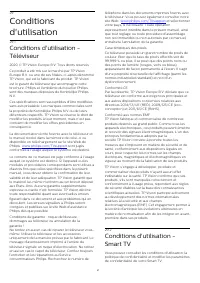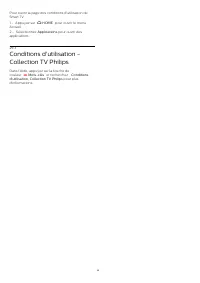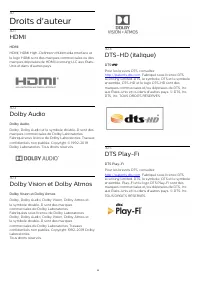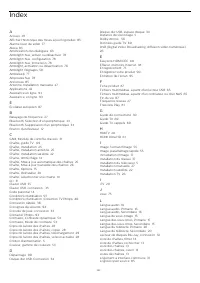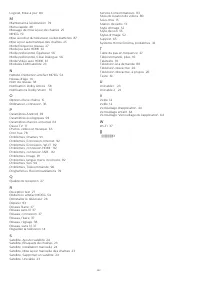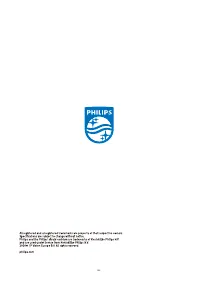Page 2 - Contenu
Contenu 1 Nouveautés 4 1.1 Accueil et chaînes 4 1.2 Applications et Collection TV Philips 4 2 Installation 5 2.1 À propos de la sécurité 5 2.2 Support TV et fixation murale 5 2.3 Conseils de placement 5 2.4 Cordon d'alimentation 5 2.5 Câble d'antenne 6 2.6 Parabole satellite 6 3 Télécommande 7 3.1 P...
Page 4 - Nouveautés; Accueil et chaînes
1 Nouveautés 1.1 Accueil et chaînes Le nouvel outil de démarrage Accueil Appuyez sur la touche HOME de votre télécommande pour afficher votre nouvel écrand'accueil Android. Vous pouvez y choisir ce que vousvoulez regarder en parcourant les options dedivertissement de l'application et de Live TV. V...
Page 5 - Installation; À propos de la sécurité; Support TV et fixation murale; Support TV; Conseils de placement
2 Installation 2.1 À propos de la sécurité Lisez les instructions de sécurité avant d'utiliser letéléviseur. Pour lire les instructions, dans Aide , appuyez sur la touche de couleur Mots-clés et recherchez Consignes de sécurité . 2.2 Support TV et fixation murale Support TV Vous trouverez les inst...
Page 6 - Parabole satellite
Bien que la consommation d'énergie de ce téléviseursoit très faible en mode veille, il est préférable dedébrancher le cordon d'alimentation pouréconomiser l'énergie si vous n'utilisez pas letéléviseur pendant une période prolongée. Pour plus d'informations sur la mise sous et horstension du télévise...
Page 7 - Télécommande; Présentation des touches; Haut
3 Télécommande 3.1 Présentation des touches Haut 1 - En veille / Marche Permet d'allumer le téléviseur ou de passer en modeveille. 2 - Microphone VOICE 3 - Permet de sélectionner un des styles Ambilight. 4 - Collection TV Philips Permet de lancer l'application Collection TV Philips. 5 - Perm...
Page 8 - Moyennes
Moyennes 1 - Touche OK Permet de confirmer une sélection ou un réglage.Permet d'ouvrir la liste des chaînes tout en regardantla TV. 2 - BACK Permet de revenir à la chaîne précédente.Permet de revenir au menu précédent.Permet de revenir à l'application ou à lapage Internet précédente. 3 - Lecture e...
Page 9 - Dessous
Dessous 1 - Guide TV Permet d'ouvrir ou de fermer le guide TV. 2 - Volume Appuyez sur + ou - pour régler le niveau sonore. 3 - Les touches numérotées Permettent de sélectionner directement une chaîne. 4 - TEXT Permet d'ouvrir ou de fermer le texte/télétexte. 5 - Chaîne Appuyez sur + ou - pour ...
Page 11 - Nettoyage
3.6 Nettoyage Votre télécommande est dotée d'un revêtementantirayure. Nettoyez la télécommande à l'aide d'un chiffon douxet humide. N'utilisez jamais de substances telles quede l'alcool et des produits chimiques ou d'entretienménager sur la télécommande. 11
Page 13 - Chaînes; Installation des chaînes; À propos des listes de chaînes
5 Chaînes 5.1 Installation des chaînes Pour plus d'informations, dans Aide , appuyez sur la touche colorée Mots-clés , puis recherchez Chaîne, installation de l'antenne ou Chaîne, installation . 5.2 Listes de chaînes À propos des listes de chaînes Après l'installation des chaînes, toutes les chaîn...
Page 14 - Pour sélectionner une chaîne
5.3 Tri de la liste des chaînes Vous pouvez trier une liste contenant toutes leschaînes. Vous pouvez configurer la liste des chaînesafin d'afficher uniquement les chaînes TV ouuniquement les chaînes radio. Pour les chaînesantenne/câble, vous pouvez définir la liste pourafficher les chaînes gratuites...
Page 15 - Options des chaînes
est supérieur ou égal à celui que vous avez définipour votre enfant, le programme est verrouillé. Pourpouvoir regarder un programme verrouillé, vousdevez d'abord saisir le code de contrôle parental . Pour définir un niveau d'âge… 1- Sélectionnez Réglages > Verrouillage > Code parental et app...
Page 17 - Réorganiser les chaînes; Chaînes favorites; À propos des chaînes favorites
chaînes. 2 - Appuyez sur OPTIONS , sélectionnez Informations sur les programmes puis appuyez sur OK pour afficher les informations générales sur le programme. 3 - Pour fermer cet écran, appuyez sur RETOUR pour retourner à la liste des chaînes. Mono / Stéréo Vous pouvez mettre le son d'une chaîne...
Page 20 - Télévision interactive; Ce dont vous avez besoin
Options du télétexte Dans le texte/télétexte, appuyez sur OPTIONS pour accéder aux options suivantes : • Figer la page / Libérer la page Permet de démarrer ou d'arrêter la rotationautomatique des sous-pages.• Deux écrans / Plein écran Permet d'afficher la chaîne TV et le Texte l'un à côtéde l'autr...
Page 22 - Installation satellite; À propos de l'installation de satellites
6 Installation deschaînes 6.1 Installation satellite À propos de l'installation de satellites Jusqu'à 4 satellites Vous pouvez installer jusqu'à 4 satellites (4 LNB) surce téléviseur. Sélectionnez le nombre exact desatellites que vous souhaitez installer au début del'installation. Cela permettra d'a...
Page 25 - Problèmes; Installation de l'antenne; Mise à jour chaînes
Par défaut, le son est défini sur Auto. Low LO Frequency / High LO Frequency Les fréquences de l'oscillateur local sont réglées surles valeurs standard. Réglez les valeurs uniquementpour des appareils exceptionnels nécessitant desvaleurs différentes. Problèmes Le téléviseur ne parvient pas à trouver...
Page 28 - Copie de la liste des chaînes; Introduction
puis appuyez sur OK . • Système Pour configurer le système du téléviseur,sélectionnez Système . Sélectionnez le pays ou la région où vous voustrouvez actuellement et appuyez sur OK . • Rechercher chaîne Pour trouver une chaîne, sélectionnez Rechercher chaîne , puis appuyez sur OK . Vous pouvez saisi...
Page 29 - Télécharger une liste des chaînes
Télécharger une liste des chaînes Pour les téléviseurs non installés Selon que le téléviseur a déjà été installé ou non,vous devez utiliser une méthode différente pourtélécharger une liste de chaînes. Sur un téléviseur qui n'est pas encore installé 1 - Branchez le cordon d'alimentation pour lancer l...
Page 30 - À propos des connexions; Guide de connectivité
7 Connexion depériphériques 7.1 À propos des connexions Guide de connectivité Connectez toujours un périphérique au téléviseuravec la meilleure qualité de connexion disponible.Utilisez également des câbles de bonne qualité afinde garantir un bon transfert des images et du son. Lorsque vous connectez...
Page 32 - Système Home Cinéma; Connecter avec HDMI ARC; Smartphones et tablettes; Couplage d'un périphérique
7.3 Système Home Cinéma Connecter avec HDMI ARC Utilisez un câble HDMI pour connecter un systèmeHome Cinéma au téléviseur. Vous pouvez connecterun Home Cinéma SoundBar Philips ou unHome Cinéma avec un lecteur de disques intégré. HDMI ARC Si votre système Home Cinéma est doté d'uneconnexion HDMI ARC,...
Page 33 - Casque; HDMI
vous retirez l'appareil. Pour coupler un périphérique Bluetooth autéléviseur… 1 - Allumez le périphérique Bluetooth et placez-le à portée du téléviseur. 2 - Sélectionnez Réglages > Sans fil et réseaux , puis appuyez sur (droite) pour accéder au menu. 3 - Sélectionnez Bluetooth > Recherche ...
Page 34 - Disque dur USB
7.9 Disque dur USB Ce dont vous avez besoin Si vous connectez un disque dur USB, vous pouvezmettre en pause ou enregistrer une émission detélévision (émissions DVB ou similaires). Espace disque minimum • Mise en pausePour mettre en pause une émission, vous avez besoind'un disque dur compatible USB 2...
Page 35 - Clavier USB; Connexion; Clé USB
7.10 Clavier USB Connexion Connectez un clavier USB (de type USB-HID) poursaisir du texte sur votre téléviseur. Utilisez l'un des ports USB pour la connexion. Configurer Installation du clavier Pour installer le clavier USB, allumez le téléviseur etconnectez le clavier USB à l'un des ports USB du té...
Page 36 - Caméscope
Il se peut que vous deviez configurer votre appareilphoto pour le transfert de son contenu via leprotocole PTP (Picture Transfer Protocol). Consultezle mode d'emploi de l'appareil photo numérique. Ultra HD sur USB Vous pouvez visionner des photos en résolutionUltra HD à partir d'un lecteur flash ou ...
Page 37 - Réseau et Internet; Réseau domestique
8 Connexion de votretéléviseur Android 8.1 Réseau et Internet Réseau domestique Votre téléviseur Philips Android TV doit être connectéà Internet pour vous permettre de profiter de toutesses fonctionnalités. Connectez le téléviseur à un réseau domestiquedisposant d'une connexion Internet haut débit. ...
Page 38 - Paramètres réseau
Connexion Réglages > Sans fil et réseaux > Filaire/Wi-Fi > Connexion au réseau > Filaire. 1 - Connectez le routeur au téléviseur à l'aide d'un câble réseau (câble Ethernet**). 2 - Assurez-vous que le routeur est allumé. 3 - Le téléviseur recherche constamment la connexion réseau. 4 - U...
Page 39 - Compte Google; Se connecter
Réglages > Sans fil et réseaux > Filaire/Wi-Fi > Effacer mémoire Internet. Grâce à la fonction Effacer mémoire Internet, vouspouvez effacer votre enregistrement sur leserveur Philips, le réglage du contrôle parental, vosidentifiants pour l'application de location de vidéos,tous les favori...
Page 41 - Paramètres de confidentialité
Collection TV Philips pour installer d'autresapplications. Pour accepter les Conditions d'utilisation après avoireffectué l'installation du téléviseur… 1 - Appuyez sur HOME, sélectionnez Collection TV Philips et appuyez sur OK . Appuyez sur la touche Options pour ouvrir le menu Options. 2 - Vous...
Page 42 - Applications; À propos des applications; Musique
9 Applications 9.1 À propos des applications Vos applications préférées sont disponibles sur laligne d' applications du menu Accueil. Comme les applications sur votre smartphone outablette, les applications disponibles sur votretéléviseur offrent des fonctions spécifiques pour uneexpérience télévisu...
Page 44 - Verrouillage des applications; Profil restreint
9.3 Démarrer ou arrêter uneapplication Vous pouvez démarrer une application à partir del'écran d'accueil. Pour lancer une application… 1 - Appuyez sur HOME . 2 - Accédez à la ligne d' applications , sélectionnez l'application de votre choix et appuyez sur OK . 3 - Pour arrêter une application, app...
Page 47 - Internet; Démarrer Internet
10 Internet 10.1 Démarrer Internet Vous pouvez naviguer sur Internet sur votretéléviseur. Vous pouvez afficher n'importe quel siteWeb Internet, mais la plupart d'entre eux ne sont pasadaptés à un écran de téléviseur. • Certains plug-ins (par ex., pour afficher des pagesou des vidéos) ne sont pas dis...
Page 48 - Menu rapide
11 Menu rapide Vous pouvez utiliser le menu rapide comme menu d'accueil. Dans le menu rapide, vous pouvez accéderrapidement aux fonctions télévisuelles. Pour ouvrir le menu rapide et ouvrir un élément… 1 - Appuyez sur pour ouvrir le menu rapide. 2 - Sélectionnez un élément et appuyez sur OK pour l...
Page 49 - Sources; Basculer vers un périphérique
12 Sources 12.1 Basculer vers un périphérique Dans la liste de sources, vous pouvez basculer versl'un des périphériques connectés. Vous pouvezbasculer vers un tuner pour regarder la télévision,ouvrir le contenu d'une clé USB connectée ouvisualiser les enregistrements effectués sur un disquedur USB c...
Page 50 - Réanalyser les connexions
actuel et en saisir un nouveau. Appuyez sur pour confirmer. 3 - Appuyez sur BACK pour masquer le clavier à l'écran. 4 - Si vous souhaitez réinitialiser le nom du périphérique et rétablir le nom du connecteur dedépart, sélectionnez Réinitialiser et appuyez sur OK . 5 - Sélectionnez Fermer et appu...
Page 51 - Réseaux; Réseau
13 Réseaux 13.1 Réseau Pour plus d'informations sur la connexion dutéléviseur à un réseau, dans Aide , appuyez sur la touche de couleur Mots-clés et recherchez Réseau . 13.2 Bluetooth Couplage d'un périphérique Pour plus d'informations sur le couplage depériphériques sans fil, dans Aide , appuyez ...
Page 52 - Réglages; Image
14 Réglages 14.1 Image Réglages de l'image Style d'image Sélectionner un style Menu rapide > Réglages fréquents > Image > Style d'image. Pour une adaptation de l'image en toute simplicité,vous pouvez sélectionner un style d'image prédéfini. • Personnel : les préférences d'image que vousdé...
Page 53 - Paramètres d'image avancés
Paramètres d'image avancés Paramètres de couleur Paramètres de couleur avancés Réglages > Image > Avancé > Couleur. Régler l'amélioration des couleurs Réglages > Configuration > Image > Avancé > Couleur > Amélioration descouleurs. Sélectionnez Maximum, Moyenne ou Minimum ...
Page 55 - Son; Style de son
Natural Motion Natural Motion Réglages > Image > Avancé > Mouvement > NaturalMotion. Natural Motion fluidifie les mouvements. Sélectionnez Maximum, Moyenneou Minimum pour obtenir différents niveauxde réduction des saccades, visibles dans les films àla télévision. Sélectionnez Minimum o...
Page 57 - Paramètres audio avancés
5 - Vous pouvez maintenant commencer à diffuser du son depuis votre téléviseur vers plusieurspériphériques DTS Play-Fi. Paramètres audio avancés Réglage du volume Volume auto Réglages > Son > Avancé > Volume auto. Sélectionnez Marche ou Arrêt pour activer ou désactiver le réglage automati...
Page 58 - Notification Dolby Atmos; Réglages Ambilight; Ambilight, activation ou désactivation
système Home Cinéma, vous pouvez régler letéléviseur pour qu'il synchronise le son. Vous pouvezdéfinir un décalage qui compense le tempsnécessaire au système Home Cinéma pour traiter leson de l'image TV. Vous pouvez régler le décalagepar incrément de 5 ms. Le réglage maximum est de60 ms. Notificatio...
Page 62 - Langue
Réinitialisation de l'ID de l'appareil HbbTV Réglages > Paramètres généraux > Avancés > Paramètres HbbTV > Réinitialisation de l'ID del'appareil HbbTV.Vous pouvez réinitialiser l'identifiant unique de votretéléviseur. Un nouvel identifiant sera créé. Ilremplacera l'ID actuel de votre a...
Page 63 - Horloge; Paramètres Android
Horloge Réglages > Région et langues > Horloge. Régler l'horloge automatiquement Réglages > Région et langues > Horloge > Mode horloge auto. • Le réglage standard de l'horloge du téléviseurest Auto . Les informations concernant l'heure correspondent aux informations diffusées pour...
Page 64 - Paramètres verrou; Introduisez code / Modifiez le code; Verrouillage de programme; Verrouillage du module CAM
Amélioration des dialogues Réglages > Accès universel > Amélioration des dialogues. Améliore l'intelligibilité des dialogues et descommentaires, le cas échéant. Uniquementdisponible lorsque le paramètre audio Clear dialogue est activé et que le flux audio sélectionné est AC-4. 14.9 Paramètre...
Page 66 - Lire vos vidéos; Lire des vidéos; Visionner vos photos; Afficher des photos
programme alors qu'un disque dur USB estconnecté, le téléviseur vous invitera à formater ledisque dur USB. Ce formatage supprimera tous lesfichiers du disque dur USB. 15.5 Lire vos vidéos Lire des vidéos Ouverture d'un dossier vidéo 1 - Appuyez sur SOURCES , sélectionnez USB et appuyez sur OK . ...
Page 67 - Options de photo
sélectionnée au menu des favoris – Favoris. Barre de commande 1 - Barre de commande de lecture - : Passer à la photo précédente dans un dossier - : Passer à la photo suivante dans un dossier - : mettre le diaporama en pause 2 - Marquer comme favoris 3 - Démarrer un diaporama 4 - Faire pivote...
Page 68 - Options de Photos 360; Lire votre musique; Lecture de musique
télécommande. 5 - Affichage Little Planet : Little Planet est un affichage alternatif et amusant de photo à 360°.Lorsque l'affichage Little Planet démarre, la photo à360° sera affichée en une vue arrondie comme uneplanète. 6 - Aléatoire : permet de lire vos fichiers dans un ordre aléatoire. 7 - Répé...
Page 69 - Guide TV; Ouverture du guide TV
16 Guide TV 16.1 Ce dont vous avez besoin Le guide TV vous permet de voir une liste desémissions en cours et programmées de vos chaînes.En fonction de la provenance des informations(données) du guide TV, des chaînes analogiques etnumériques s'affichent ou uniquement des chaînesnumériques. Toutes les...
Page 71 - Enregistrement
17 Enregistrement etpause TV 17.1 Enregistrement Ce dont vous avez besoin Vous pouvez enregistrer une émission de télévisionnumérique et la regarder ultérieurement. Pour enregistrer un programme TV, il faut : • un disque dur USB formaté et connecté à cetéléviseur• les chaînes TV numériques installée...
Page 72 - Regarder un enregistrement
touche de couleur Arrêter l'enregistrement . Vous pouvez renommer un enregistrement à l'aide de latouche de couleur Renommer . 5 - Appuyez sur BACK pour fermer le menu. Les chaînes peuvent limiter le nombre de jourspendant lesquels un enregistrement peut êtreregardé. Lorsque cette période expi...
Page 73 - Pause TV; Suspendre un programme
17.2 Pause TV Ce dont vous avez besoin Vous pouvez suspendre une émission de télévisionnumérique et reprendre sa lecture ultérieurement. Pour suspendre un programme TV, il faut : • un disque dur USB formaté et connecté à cetéléviseur• les chaînes TV numériques installées sur cetéléviseur• recevoir d...
Page 74 - Google Cast; Pour diffuser sur votre téléviseur
18 Smartphones ettablettes 18.1 Application Philips TVRemote La nouvelle application Philips TV Remote sur votre smartphone ou votre tablette est votre nouvellealliée. Avec l'application TV Remote, vous maîtrisez lessupports multimédias qui vous entourent. Envoyezdes photos, de la musique ou des vid...
Page 75 - Jeux
19 Jeux 19.1 Ce dont vous avez besoin Sur ce téléviseur, vous pouvez jouer... • à partir de la Collection TV Philips dans le menuAccueil• à partir du Google Play Store dans le menuAccueil ;• à partir d'une console de jeux connectée. Les jeux de la Collection TV Philips ou du Google PlayStore doivent...
Page 76 - Ambilight; Suivre vidéo
20 Ambilight 20.1 Ambilight, activation oudésactivation Suivre vidéo Vous pouvez configurer Ambilight de manière à suivrela dynamique audio ou vidéo d'un programmetélévisé. Vous pouvez également configurer Ambilightde manière à afficher un style de couleurprésélectionné, ou désactiver Ambilight. Si ...
Page 78 - Configurer; Mise hors tension; Voir la configuration ou Rétablir
Sélectionnez cette option pour activer Ambisleep. Durée Réglages > Ambilight > Ambisleep > Durée. Définissez la durée (en minutes) du mode Ambisleep. Luminosité Réglages > Ambilight > Ambisleep > Luminosité. Définissez la luminosité de départ du modeAmbisleep. Couleur Réglage...
Page 79 - Top des sélections; Maintenant à la télévision
21 Top des sélections 21.1 À propos de Top dessélections Avec le Top des sélections , votre téléviseur vous recommande… • des programmes actuels dans En ce moment à la TV • des services TV en ligne (Catch Up TV) dans TV on Demand • les dernières locations de vidéos dans Vidéo à la demande • des se...
Page 80 - Télévision à la demande; À propos de Télévision à la demande; Sites de location de vidéos; À propos de Vidéo à la demande
programme planifiée pour regarder la chaîne. Vous pouvez utiliser les touches de couleur de latélécommande pour démarrer, arrêter ou effacer unenregistrement programmé. Vous pouvez égalementdéfinir ou supprimer un rappel qui vous avertitlorsqu'un programme commence. Pour quitter Maintenant à la télé...
Page 81 - Freeview Play; À propos de Freeview Play
22 Freeview Play 22.1 À propos de Freeview Play Pour pouvoir profiter de Freeview Play* , vous devez d'abord connecter votre téléviseur à Internet. Freeview Play permet de : • visionner les programmes de télévision que vousavez manqués pendant les sept derniers jours ;• regarder des émissions en dir...
Page 82 - Netflix
23 Netflix Si vous avez un abonnement Netflix, vous pourrezutiliser Netflix sur ce téléviseur. Votre téléviseur doitêtre connecté à Internet. Dans votre pays, Netflix nesera peut être disponible qu'après de futures mises àjour logicielles. Pour ouvrir Netflix, appuyez sur pour ouvrir l'application...
Page 83 - Alexa
24 Alexa 24.1 À propos d'Alexa Votre téléviseur prend en charge les opérations decommande vocale d'Amazon Alexa*. À propos d'Alexa Alexa est un service vocal basé sur le cloud,disponible sur les appareils Alexa Echo d'Amazon etd'autres fabricants. Si votre téléviseur prend encharge Alexa, vous pouve...
Page 84 - Logiciels; Mise à jour du logiciel; Mise à jour à partir d'Internet
25 Logiciels 25.1 Mise à jour du logiciel Mise à jour à partir d'Internet Si le téléviseur est connecté à Internet, il est possibleque vous receviez un message pour mettre à jour lelogiciel du téléviseur. Une connexion Internet hautdébit (large bande) est nécessaire. Si vous recevez cemessage, nous ...
Page 85 - À propos de la licence Open Source; Annonces
25.2 Version logiciel Pour vérifier la version du logiciel actuel dutéléviseur… 1 - Sélectionnez Réglages > Mise à jour du logiciel > Info logiciel actuel , puis appuyez sur OK . 2 - La version, les instructions d'installation et la date de création s'affichent. S'il est disponible, le numér...
Page 87 - Spécificités; Environnement; Classe énergétique européenne; Fiche produit
26 Spécificités 26.1 Environnement Classe énergétique européenne La classe énergétique européenne précise la classe d'efficacité énergétique de ce produit. Plus la classed'efficacité énergétique est verte, moins le produitconsomme d'énergie.Sur l'étiquette, vous trouverez la classe d'efficacitéénerg...
Page 88 - Système d'exploitation; Réception; Connectivité
électrique, consultez le chapitre Fiche produit . 26.3 Système d'exploitation Système d'exploitation Android : Android Pie 9 26.4 Réception • Entrée d'antenne : 75 ohm coaxial (IEC75)• Bandes de tuner : Hyperband, S-canal, UHF, VHF• DVB : DVB-T2, DVB-C (câble) QAM• Lecture vidéo analogique : SECAM, ...
Page 90 - Aide et assistance; Enregistrer votre téléviseur; Dépannage; Activation et télécommande
27 Aide et assistance 27.1 Enregistrer votre téléviseur Inscrivez votre téléviseur en ligne pour bénéficier denombreux avantages : assistance complète (ycompris des téléchargements), accès privilégié auxinformations sur les nouveaux produits, remises etoffres exclusives, possibilité de gagner des pr...
Page 93 - Aide en ligne
Système en haut de l'écran d'accueil, puis appuyezsur OK . 3 - Appuyez cinq fois sur la touche (bas). 4 - Appuyez trois fois sur la touche (droite), sélectionnez votre langue et cliquez sur OK . 5 - Appuyez sur BACK pour fermer le menu. 27.4 Aide en ligne Pour résoudre tout problème relatif à ...
Page 94 - Sécurité et entretien; Sécurité; Important
28 Sécurité et entretien 28.1 Sécurité Important Assurez-vous d'avoir bien lu et compris toutes lesinstructions de sécurité avant d'utiliser le téléviseur. Sil'appareil est endommagé suite au non-respect desinstructions, la garantie ne s'applique pas. Risque d'électrocution ou d'incendie • N'exposez...
Page 99 - Dolby Vision et Dolby Atmos
30 Droits d'auteur 30.1 HDMI HDMI HDMI, HDMI High-Definition Multimedia Interface etle logo HDMI sont des marques commerciales ou desmarques déposées de HDMI Licensing LLC aux États-Unis et dans d'autres pays. 30.2 Dolby Audio Dolby Audio Dolby, Dolby Audio et le symbole double-D sont desmarques com...
Page 102 - Index
Index A Accueil 39 Afficher l'historique des mises à jour logicielles 85 Alarme lever de soleil 77 Alexa 83 Amélioration des dialogues 63 Ambilight+hue, activer ou désactiver 78 Ambilight+hue, configuration 78 Ambilight+hue, immersion 78 Ambilight, activation ou désactivation 76 Ambilight, Réglages ...